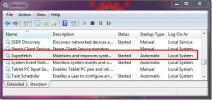Windows 8'de Windows 7 Stil CPU, RAM ve Disk İstatistikleri Gadget'ını Edinin
Windows 8 rahatsız edici bir tutkuya sahipti ve çoğumuz için hemen Başlangıç ekranıyla başladı. Ancak gerçekten önemsemeseniz bile, Windows 8'in gadget'lar ve widget'lar için yerel bir desteği olmadığını fark ettiğinizde, bir hayal kırıklığı hissettiğinden emin olabilirsiniz; Microsoft, Windows Masaüstü Gadget'larını 2011'in sonlarında kullanımdan kaldırmıştır ve o zamandan beri eski haline getirme düşüncesi vermemiştir. Ama bu onun sonu değil. Onları birer birer toplamak ister misiniz? İle başlayabiliriz Windows 8 CPU Ölçer!
Windows 8'den sonra doğanlar için, bir CPU monitörü, diğer şeylerin yanı sıra, CPU'nuzun performansı hakkında bilgi vermek için tasarlanmış bir uygulamadır. Yerleşik Görev Yöneticisi'ndeki Performans sekmesine veya aşağıdaki gibi bağımsız üçüncü taraf uygulamalarına çok benzer parıltı. Bu tür monitörlerin çoğu, bilgi yüklü paneller şeklindedir. Moo0 Sistem Monitörü veya masaüstünüzde herhangi bir yere yerleştirebileceğiniz ve örneğin sürücülerinizin kullanım durumunu öğrenmek için hızlıca gözden geçirebileceğiniz şık küçük widget'lar.
Windows 8 CPU Ölçer, aslında Windows 7 ve Vista ile gelen ile aynıdır. Bu yazının altında bir bağlantı var; widget'ı oradan indirebilirsiniz. Widget'ı ilk kez başlatmak için EXE dosyasına çift tıklayın. Widget, soldan saat yönünde sisteminizin CPU kullanımını, fiziksel bellek kullanımını ve sürücü kullanımını yüzde noktalarında gösteren üç farklı aramaya sahiptir.

Diğer herhangi bir widget gibi, Windows 8 CPU Monitörünü masaüstünüzde serbestçe taşıyabilir veya her zaman sağ tıklayıp bağlamında 'Her zaman üstte' seçeneğini etkinleştirerek Windows'un üstünde görünür Menü. Bu, yüksek performanslı bir program çalıştırırken ve bilgisayarınızın baskıyı nasıl sürdürdüğünü sürekli olarak izlemek istediğinizde oldukça kullanışlıdır.

Yukarıdaki ekran görüntüsünde gösterildiği gibi, sağ tıklama menüsünden ilgili seçeneğin işaretini kaldırarak ekstra sürücü kullanım kadranını widget'tan gizlemeyi de seçebilirsiniz.
Widget'in Windows'ta her önyükleme yaptığınızda başlatılmasını istiyorsanız, 'Sistem başlangıcında çalıştır' seçeneğinin etkin kalmasına izin verebilirsiniz. Bu seçeneğin işaretini kaldırmak, uygulamayı her defasında EXE dosyası aracılığıyla manuel olarak başlatmanız gerektiği anlamına gelir.
Windows 8 CPU Monitor, Windows 8 Pro, 64 bit üzerinde test edildi.
Windows 8 CPU Ölçer'i İndirin
Arama
Yakın Zamanda Gönderilenler
Windows 7 SuperFetch'i devre dışı bırak
Dün ben açıkladı hem Prefetch hem de Superfetch hakkında. Hem Windo...
Windows 10'da bir videoya birden çok ses parçası ekleme
Bir videoda birden fazla ses parçası olabilir. Nasıl yapabileceğini...
Küçük Resim Olarak Uygulamaları Masaüstüne Küçültme
Çok görevli bir canavarsanız, zamanınızın çoğu görev çubuğunda doğr...